Для того щоб мати можливість використання мікрофона через ПК, його потрібно спочатку підключити до комп'ютера. Давайте дізнаємося, як правильно виконати фізичне підключення даного виду гарнітури до комп'ютерних пристроїв під управлінням Віндовс 7.
Варіанти підключення
Вибір способу підключення мікрофона до системного блоку комп'ютера залежить від типу штекера на цьому електроакустичному приладі. Найбільш поширене використання пристроїв з коннекторами TRS і з USB-штекерами. Далі ми детально вивчимо алгоритм підключення з використанням обох зазначених варіантів.
Спосіб 1: Штекер TRS
Використання штекера TRS (miniJack) розміром 3,5 міліметра для мікрофонів є на даний момент найпоширенішим варіантом. Для того щоб підключити таку гарнітуру до комп'ютера, потрібно зробити нижчезазначені дії.
- Необхідно вставити штекер TRS у відповідний аудіовхід комп'ютера. У переважної більшості настільних ПК під управлінням Віндовс 7 його можна знайти на задній частині корпусу системного блоку. Як правило, такий порт має рожевий колір. Тому просто не переплутайте його з виходом для навушників і динаміків (зелений колір) і з лінійним входом (блакитний колір).

Досить часто у різних комплектацій комп'ютерів аудіовхід для мікрофонів є також на передній панелі системного блоку. Є також варіанти, коли він знаходиться навіть на клавіатурі. У цих випадках не завжди даний роз'єм відзначений рожевим кольором, але найчастіше ви біля нього можете виявити піктограму у вигляді мікрофона. Таким же чином можна ідентифікувати потрібний аудіовхід і на ноутбуці. Але навіть якщо ви не знайдете ніяких розпізнавальних знаків і випадково вставите штекер від мікрофона в роз'єм для навушників, то нічого страшного не станеться і нічого не зламається. Просто електроакустичний прилад не буде виконувати свої функції, але у вас завжди є можливість переставити штекер правильно.
- Після того як штекер правильно приєднаний до аудіовходу ПК, мікрофон повинен почати тут же функціонувати. Якщо ж цього не сталося, то його, швидше за все, необхідно ще включити через функціонал Віндовс 7. Як це зробити, описано в нашій окремій статті.
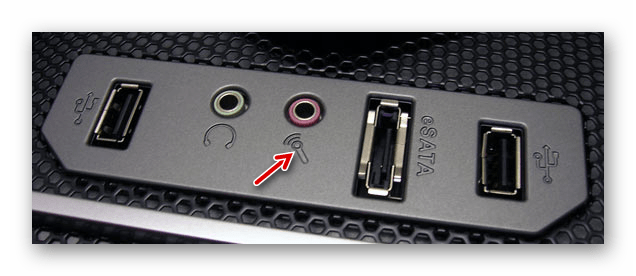
Урок: Як включити мікрофон в Віндовс 7
Спосіб 2: USB-штекер
Використання штекерів USB для підключення мікрофонів до комп'ютера є більш сучасним варіантом.
- Знайдіть будь-який USB-роз'єм на корпусі настільного комп'ютера або ноутбука і вставте в нього штекер від мікрофона.
- Після цього відбудеться процедура підключення пристрою і установки необхідних для його роботи драйверів. Як правило, системного ПО для цього достатньо і активація повинна відбутися по системі Plug and Play («включи і грай»), тобто без додаткових маніпуляцій і налаштувань з боку Користувача.
- Але якщо пристрій не визначилося і мікрофон не працює, то, можливо, вам потрібно зробити інсталяцію драйверів з інсталяційного диска, який додавався до електроакустичного приладу. Можливі також і інші проблеми з виявленням USB-пристрої, про варіанти вирішення яких розповідається в окремій нашій статті.

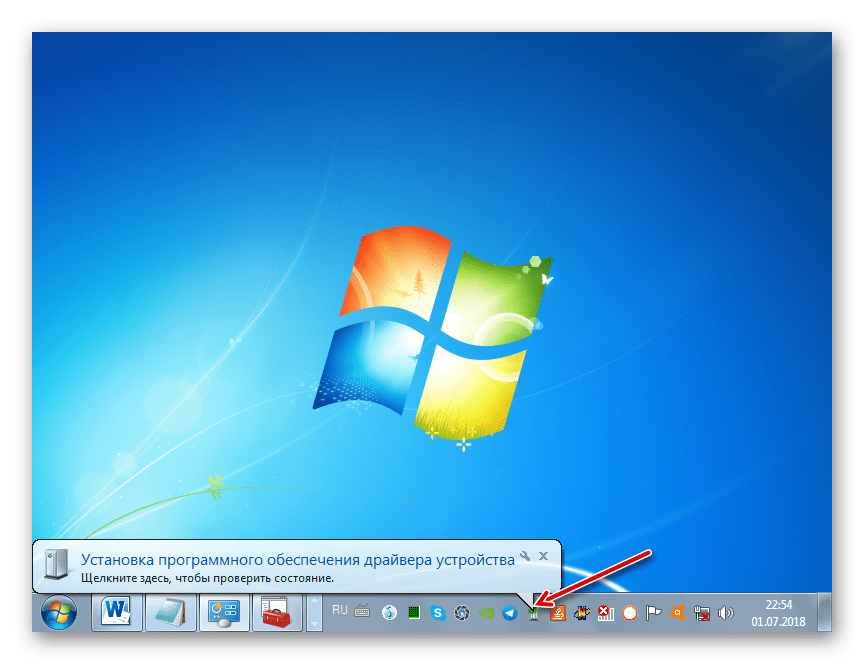
Як бачимо, спосіб фізичного підключення мікрофона до комп'ютера на Віндовс 7 повністю залежить від того факту, якого формату штекер застосовується на конкретному електроакустичному пристрої. В даний час найчастіше використовуються штекери TRS і USB. У більшості випадків вся процедура підключення зводиться до фізичного під'єднання, але іноді потрібно провести і додаткові маніпуляції в системі для безпосереднього включення мікрофона.





